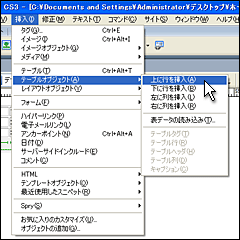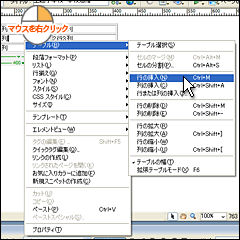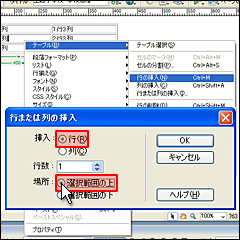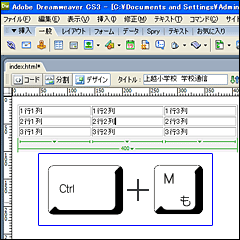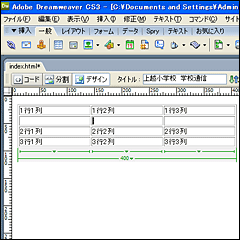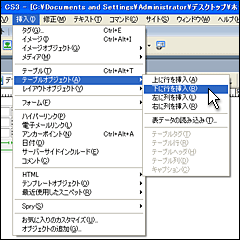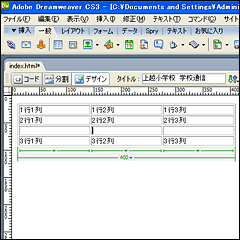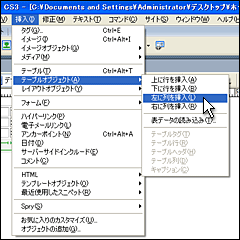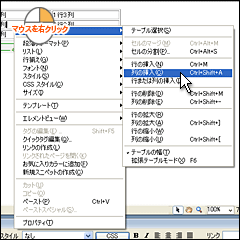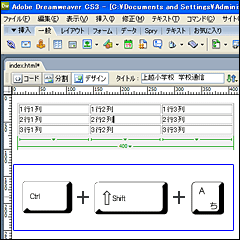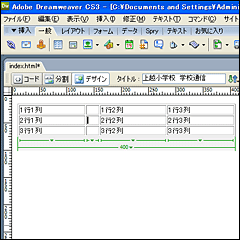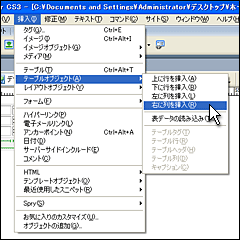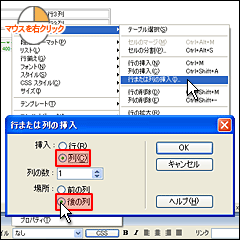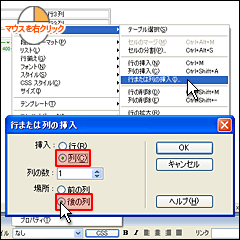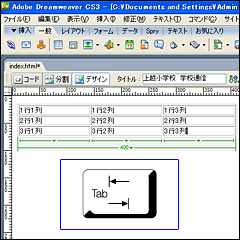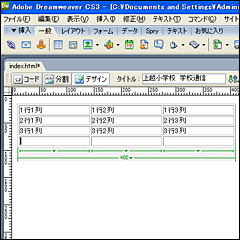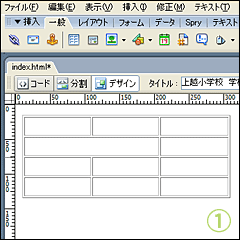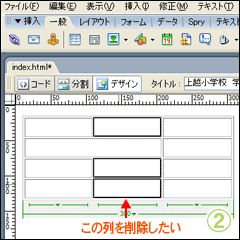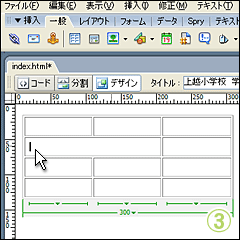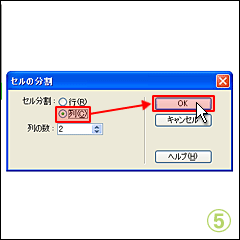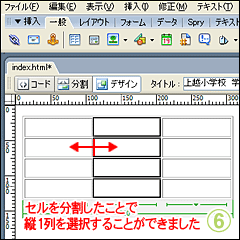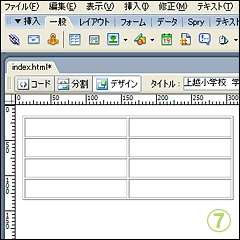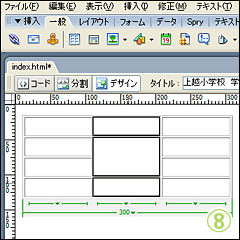| テーブルをセル結合・分割等することによって、自由なレイアウトのテーブルを作成することが出来ます。 | ||
| 1. 先ずはセルの結合を行います。 結合したいセルをドラッグして選択します。 |
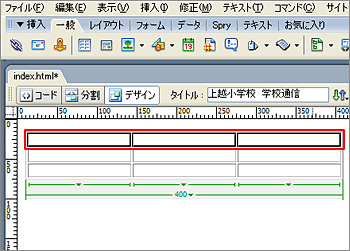 |
|
| 2. プロパティインスペクタのセル「選択したセルを結合」をクリックします。 |
 |
|
| 3. セルが結合されました。 |
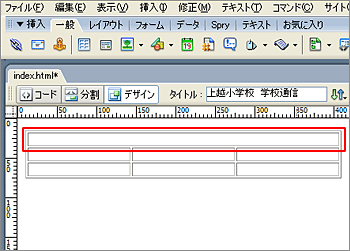 |
|
| 4. セルの結合を使うと、思い通りにセルを結合する事が出来ます。 |
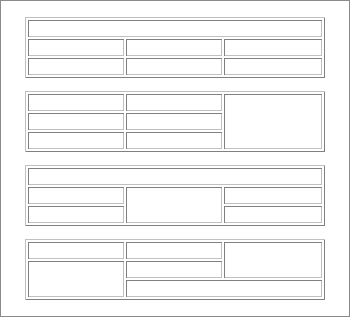 |
|
| 5. 続いてセルの分割を行います。 分割したいセルをクリックします。 |
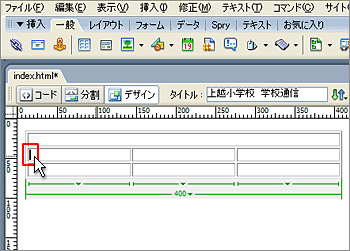 |
|
| 6. プロパティインスペクタの「セルを縦または横に分割」をクリックします。 |
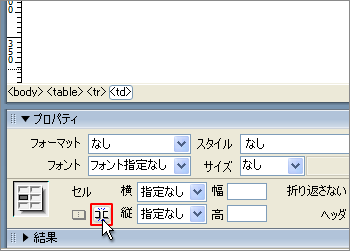 |
|
| 7. セルの分割ダイアログが表示されます。 セル分割で、分割する方向を選択します。 行の数・列の数で、セルを何分割するのかを設定します。 今回はセル分割:『列』、列の数:『3』と設定し、「OK」をクリックします。 |
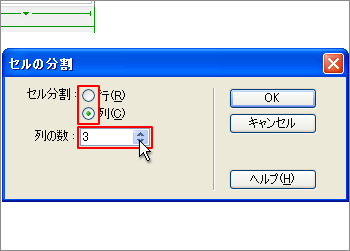 |
|
| 8. セルが横方向に3分割されました。 |
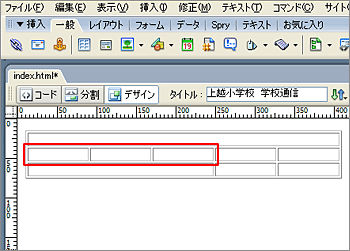 |
|
| 9. 続いて、行や列の追加を行います。 今回は1行目と2行目の間に1行追加します。 追加したい行の下の行である2行目(どのセルでも良いです)をクリックします。 |
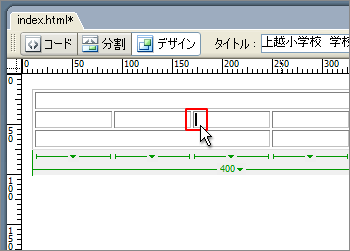 |
|
| 10. メニューバーより「挿入」をクリックします。 |
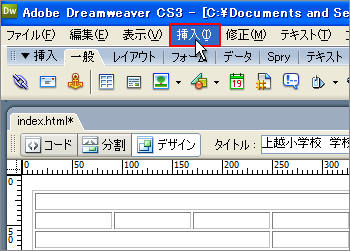 |
|
| 11. 挿入メニューの「テーブルオブジェクト」より「上に行を挿入」をクリックします。 |
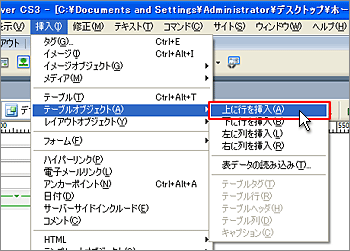 |
|
| 12. 行が追加されました。 この時挿入された行や列のセルの数(分割数)は、カーソルがあった場所と同じになります。 |
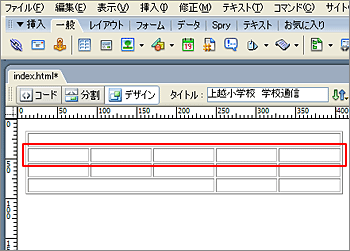 |
|
| Tips セルの追加 Dreamweaverでは、セルの追加方法がいくつか用意されています。追加は行・列単位で行われますので、1セルのみの追加はできません。
対象セルの上に行を追加する
対象セルの下に行を追加する
対象セルの左に列を追加する
対象セルの右に列を追加する
最後尾に行を追加する
|
| 13. 続いて、行や列の削除を行います。 削除したい行をドラッグして選択し、「Delete」キーを押します。 |
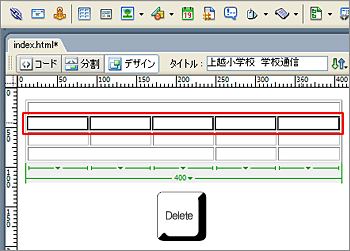 |
|
| 14. 行が削除されました。 |
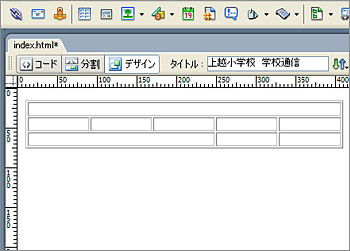 |
| Tips 行・列の削除 通常のテーブルにおいて、行または列を削除するには、1行または1列を全て選択し[Delete]キーをクリックするか、ショートカットメニューで削除します。 しかし、セルの結合等で削除したい行・列に結合したセルが跨っている場合は、そのまま削除できません。
|